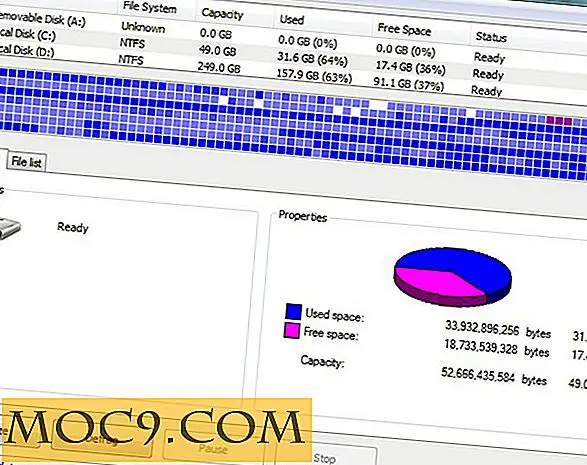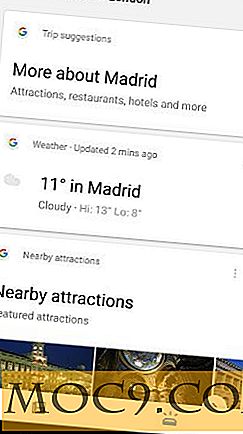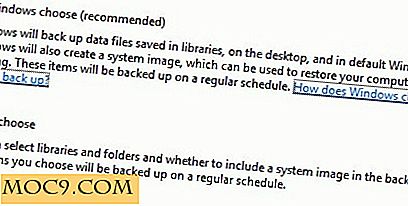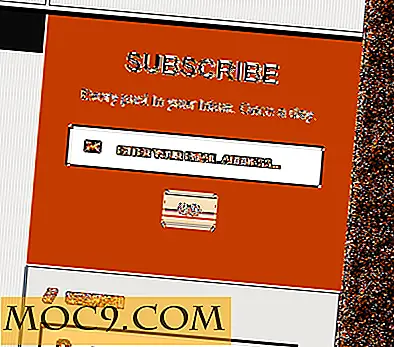Hvordan ikke at placere en slettet fil i papirkurven
Når vi skal slette en fil / mappe i Windows Stifinder, sletter den ikke filen / mappen helt. I stedet placerer den en kopi af filen / mappen i papirkurven. Og igen skal vi gå til papirkurven, find filen og derefter slette den igen for at fjerne den helt. Men lad mig vise dig, hvordan du justerer indstillingerne for Windows, som helt vil slette en fil / mappe, når vi sletter en fil ved hjælp af Windows Stifinder.
Trick 1:
Følg trinene herunder for at finjustere din Windows XP:
1. Gå til START -> Kør, eller tryk simpelthen på Windows-tasten + R.
2. Skriv " cmd " i RUN-vinduet.
3. I kommandoprompt typen " gpedit.msc " & hit enter.

4. Nu åbnes vinduet Gruppepolitik.
5. I den venstre rude skal du vælge de Administrative skabeloner under Brugerkonfiguration.

6. Dobbeltklik nu på Windows-komponenterne og derefter Windows Stifinder i den højre rude.

7. Nu i listen over indhold, der åbnes finder du og højreklik på " Flyt ikke slettede filer til papirkurven ".

8. Vælg nu Egenskaber. Og i den resulterende markering skal du trykke på knappen " Aktiveret " og klikke på Anvend. På fanen Forklaring kan du læse, hvad Microsoft siger om denne tweak.

Nu har du dine windows tweaked ikke at sende en kopi af den slettede fil / mappe til papirkurven i stedet slette det helt.
Trick 2:
Dette trick virker fint både til XP og Vista
Hvis vi ønsker at slette en fil, der går direkte forbi papirkurven, kan vi bruge Skift + Slet . men det kan også gøres ved at trykke kun på Delete- knappen. Følg trinene for at få dit arbejde udført.
1. Højreklik på papirkurvikonet på skrivebordet.
2. Klik på Egenskaberne .
3. I det resulterende vindue skal du ændre indstillingerne som vist på skærmbilledet.

4. Nu hver gang vi forsøger at slette en fil til papirkurven eller helt, får vi en bekræftelsesmeddelelse. Denne meddelelse kan også omgåes ved at ændre indstillingerne som vist på skærmbilledet ovenfor.
Det kan være nødvendigt at genstarte computeren for at indstille ændringerne. Og undskyld at sige nogle gange som alle andre tricks, det virker måske ikke for dig. Men tvivl ikke på tweaket, da du kan tjekke, hvad Microsoft siger om dette (trin 8 for trick 1). Nå det er alt for nu.